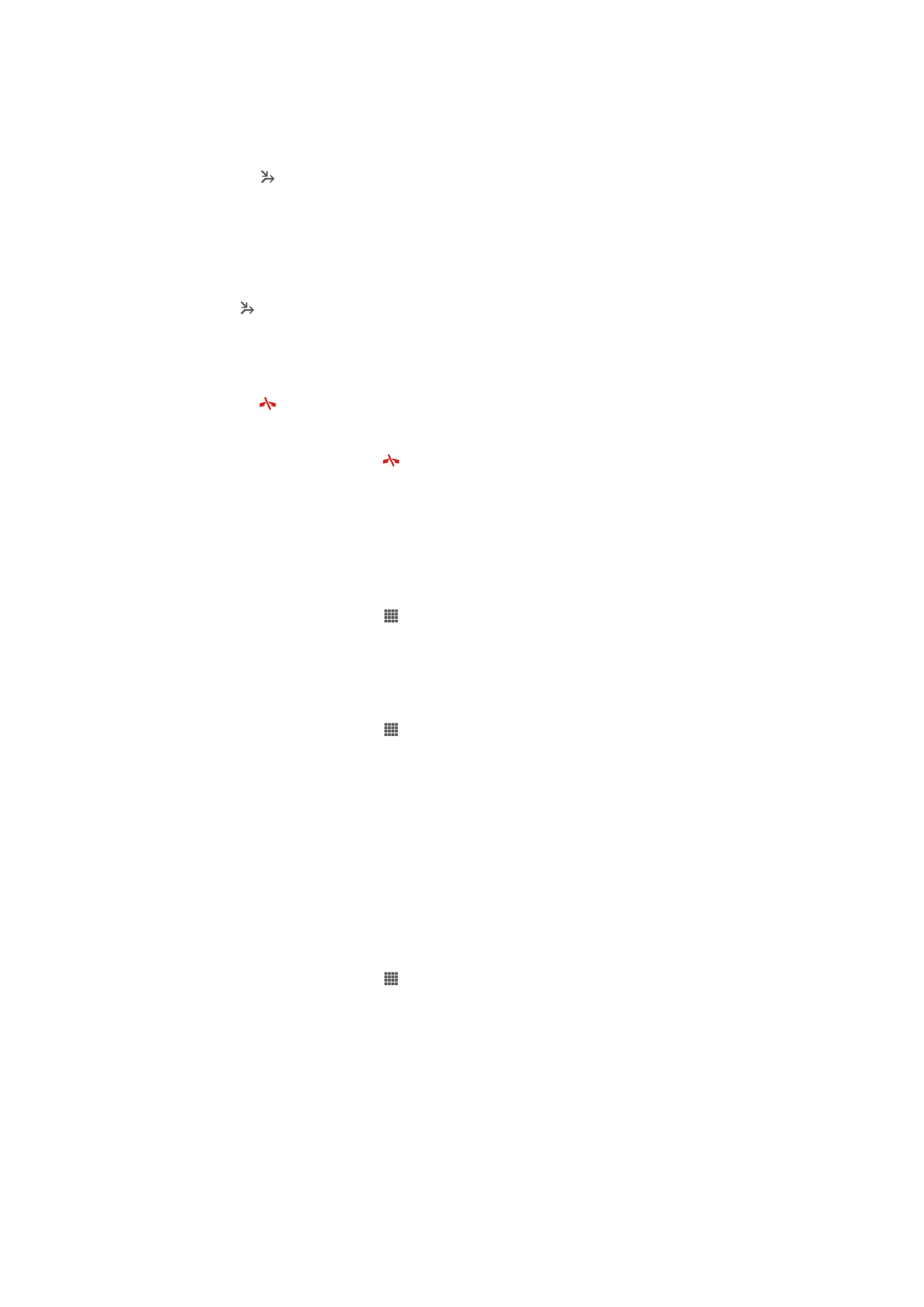
Slik begrenser du anrop
Sperre anrop
Du kan sperre alle eller visse kategorier av innkommende og utgående anrop. Når du
bruker anropssperring for første gang, må du taste inn PUK-koden (Personal Unblocking
Key) og deretter et nytt passord for å aktivere funksjonen for anropssperring.
Slik sperrer du innkommende eller utgående anrop
1
På Startskjerm tar du hurtig på .
2
Finn og ta hurtig på
Innstillinger > Samtaleinnstillinger > Anropsblokkering.
3
Velg et alternativ.
4
Skriv inn passordet, og ta hurtig på
Aktiver.
Slik begrenser du utgående anrop
Hvis du har mottatt en PIN2-kode fra tjenesteleverandøren, kan du bruke en liste over
faste numre (Fixed Dialling Numbers - FDN) til å begrense utgående anrop.
38
Dette er en Internett-versjon av denne publikasjonen. © Skriv ut bare til eget bruk.
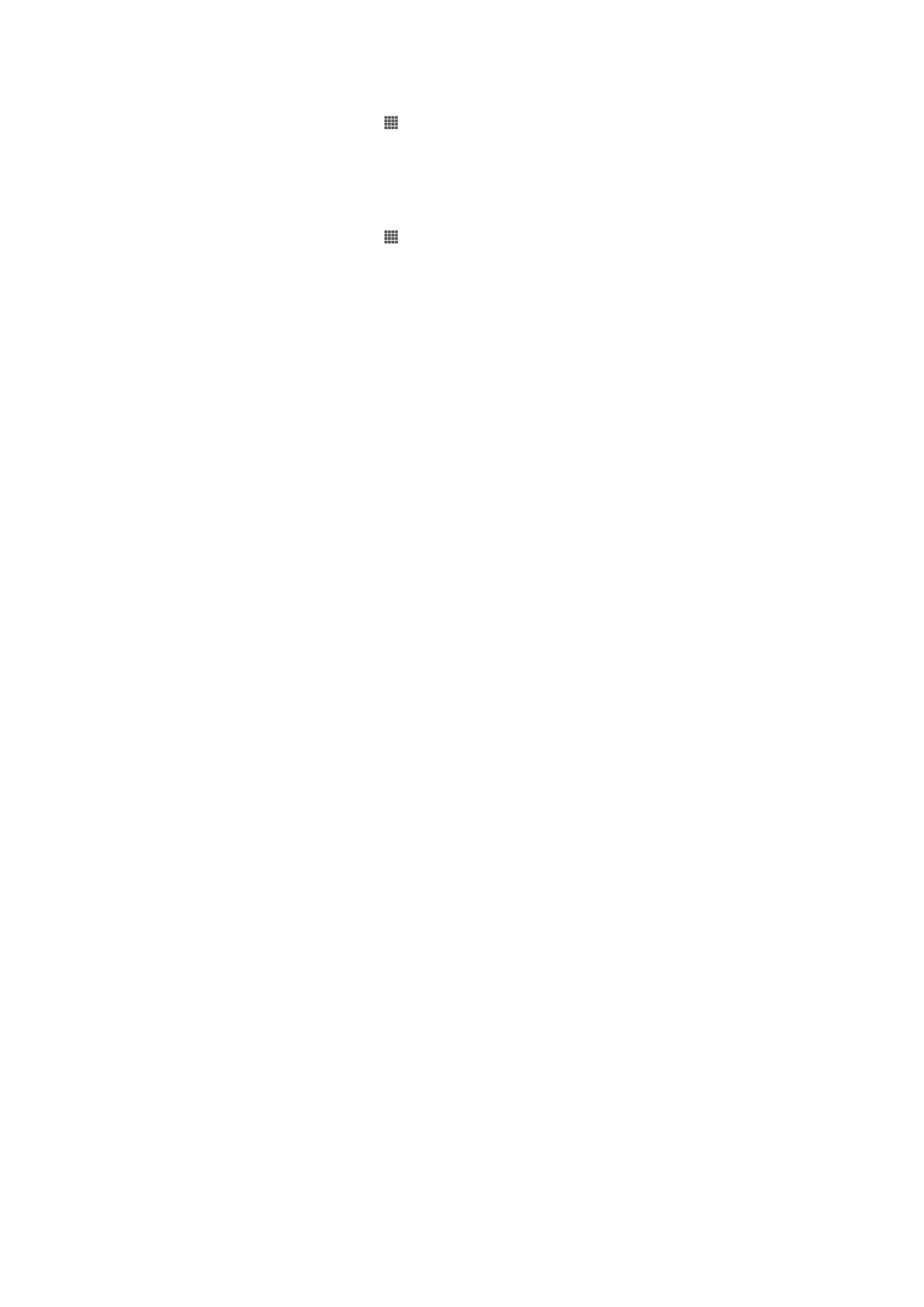
Slik aktiverer eller deaktiverer du faste numre
1
På Startskjerm tar du hurtig på .
2
Finn og ta hurtig på
Innstillinger > Samtaleinnstillinger > Faste nummer.
3
Ta hurtig på
Slå på faste nummer eller Slå av faste nummer.
4
Skriv inn PIN2-koden, og ta hurtig på
OK.
Slik får du tilgang til listen over godkjente anropsmottakere
1
På Startskjerm tar du hurtig på .
2
Finn og ta hurtig på
Innstillinger > Samtaleinnstillinger > Faste nummer > Faste
nummer.
39
Dette er en Internett-versjon av denne publikasjonen. © Skriv ut bare til eget bruk.